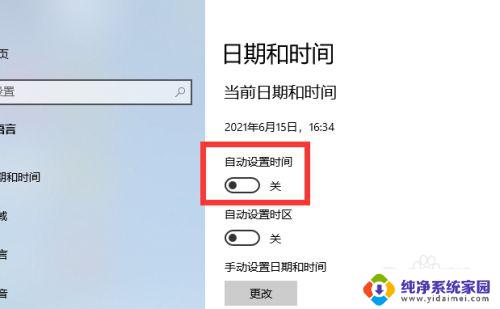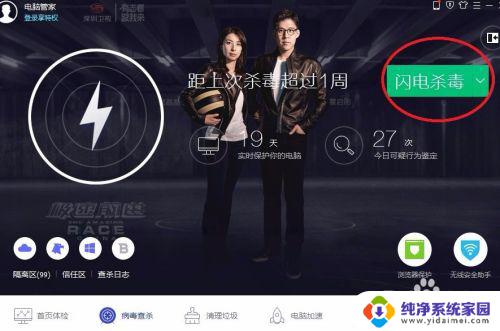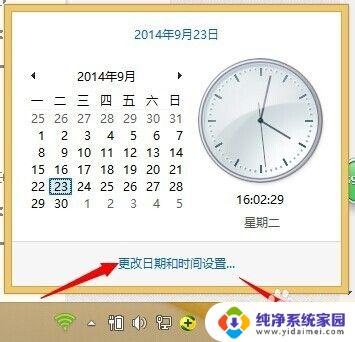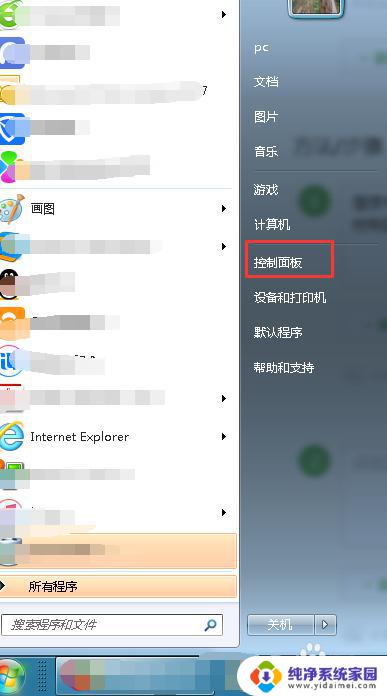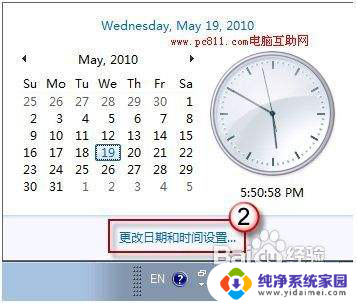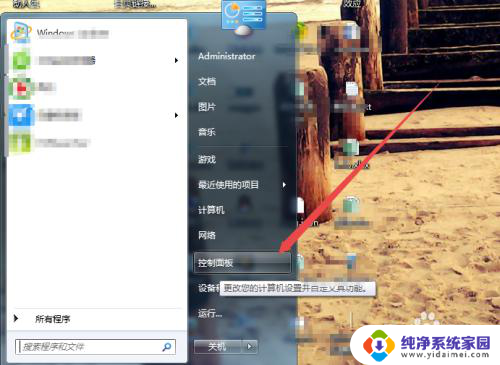电脑时间win7怎么自动校准 Win7电脑时间自动校准教程
更新时间:2024-03-16 11:58:15作者:yang
在我们日常使用电脑的过程中,经常会遇到电脑时间不准确的情况,这不仅会给我们的工作和生活带来不便,还可能影响到一些需要时间准确的操作,如文件的创建和修改。为了解决这个问题,Win7系统提供了自动校准电脑时间的功能。通过简单的设置,我们可以让电脑自动与互联网时间服务器同步,确保电脑时间的准确性。本文将详细介绍Win7电脑时间自动校准的教程,帮助大家解决这一常见问题。
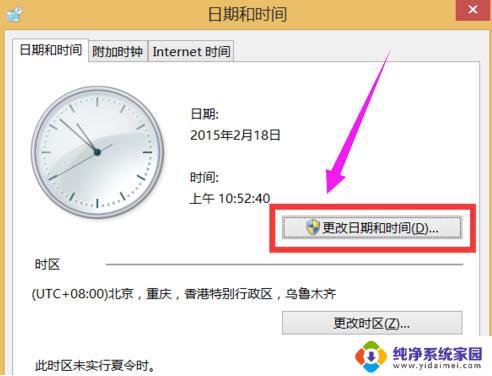
Win7设置自动更新时间教程:
1、打开开始菜单,点击控制面板。
2、系统控制面板窗口自动打开。
3、点击“时钟、语言和区域”。
4、在“时钟、语言和区域”窗口中点击“日期和时间”。
5、日期和时间对话框自动打开。
6、点击日期和时间对话框中的internet选项卡。
7、点击更改设置,并点击internet时间设置对话框中的立即更新。系统会提示更新后的时间。
以上是关于如何自动校准Windows 7电脑时间的全部内容,有需要的用户可以按照以上步骤进行操作,希望对大家有所帮助。